Fichier de configuration XML de l’Microsoft Dynamics 365 Server
Cet article ne s’applique pas à la mise à jour de Dynamics 365 Customer Engagement (on-premises), version 9.1. Pour plus d’informations sur les nouvelles fonctionnalités de la mise à jour 9.1, consultez Nouveautés.
Pour plus d’informations sur cette rubrique pour Dynamics 365 Customer Engagement (on-premises), version 9.0, sélectionnez la version située au-dessus du volet de navigation de gauche.
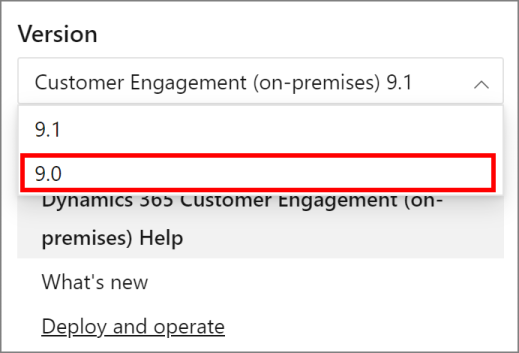
Le paramètre de ligne de commande /config [lecteur:] [[chemin d’accès] configfilename.xml]] fournit les informations requises au programme d’installation de Microsoft Dynamics 365 Server. Les informations fournies par le fichier de configuration XML sont requises par chacun des écrans d’installation.
Important
Les éléments XML doivent être en anglais (É.U.). Un fichier de configuration XML comprenant des éléments XML localisés ne fonctionnera pas correctement. Par exemple, si vous possédez une version allemande de Microsoft Dynamics CRM, les éléments du fichier XML doivent être toujours en anglais américain.
Par défaut, le programme d’installation utilisera un codage UTF-8 pour le fichier de configuration XML du programme d’installation. Le programme d’installation ne peut pas charger un fichier de configuration XML lorsque celui contient des caractères étendus. Le programme d’installation affiche un message d’erreur indiquant que le fichier XML n’est pas valide. Si le fichier de configuration XML contient des caractères étendus, vous pouvez contourner ce problème en l’enregistrant à l’aide du codage Unicode. Pour ce faire, ouvrez le fichier de configuration XML dans Notepad, sélectionnez Enregistrer sous, dans la liste Encodage, sélectionnez Unicode, puis Enregistrer.
Chaque élément XML est décrit ci-dessous ; un exemple de fichier XML pour une installation serveur complète est également fourni. Pour plus d’informations sur l’installation de rôles serveur distincts à l’aide de l’invite de commandes, consultez Installer des rôles Microsoft Dynamics 365 Server dans ce guide.
Référence du fichier de configuration
<CRMSetup></CRMSetup>
Le fichier de configuration doit être un fichier XML valide, utilisant <CRMSetup> comme élément racine.
<Server></Server>
Spécifie une installation de Dynamics 365 Server. Toutes les entrées qui suivent doivent se trouver à l’intérieur des éléments <Server>.
<InstallType>Uninstall/Repair/Configure</InstallType>
Spécifie le type d’installation à réaliser par le programme d’installation. Les options suivantes sont disponibles :
Uninstall (Désinstaller). Désinstalle Dynamics 365 Server.
Repair (Réparer). Démarre le programme d’installation en mode de réparation.
Configure (Configurer). Démarre le programme d’installation en mode de configuration.
<Patch update="true"/"false">\\ServerName\ShareName\Patch_Location</Patch>
Détermine le comportement de la technologie de mise à jour du programme l’installation de Microsoft Dynamics 365 Server. Cette fonctionnalité permet au programme d’installation d’effectuer une recherche ponctuelle, et le cas échéant, de télécharger et d’appliquer les derniers fichiers d’installation pour Dynamics 365 Customer Engagement (on-premises).
Par défaut, cet élément ne spécifie pas d’emplacement, ce qui configure le programme d’installation afin de rechercher les mises à jour disponibles à l’aide de Microsoft Update. Si vous voulez que le programme d’installation installe des mises à jour à partir d’un autre emplacement, tel qu’un partage sur le réseau, ajoutez les chemins d’accès au fichier .msp dans l’élément, comme expliqué dans la rubrique suivante.
Important
La fonctionnalité de mise à jour de correctifs peut être utilisée uniquement pour les mises à jour apportées au programme d’installation, également appelé installation d’auto-adaptation. Elle ne peut pas être utilisée pour appliquer des mises à jour d’application. Plus d’informations : Mettre à jour Microsoft Dynamics 365
update
Spécifie si le programme d’installation recherche, télécharge et applique les mises à jour pour le programme d’installation de Microsoft Dynamics 365 Server. Il est recommandé de laisser le programme d’installation télécharger la version la plus récente en spécifiant la valeur true. La valeur à sélectionner par défaut est false. Si cette valeur est définie sur false, le programme d’installation ignore cette étape et poursuit l’installation. Si vous exécutez toutefois le programme d’installation à laide du paramètre /Q ou /QR, vous devez spécifier cet élément.
<SqlServer>SQLServername\InstanceName</SqlServer>
Spécifie le nom de l’instance de SQL Server qui gère les fichiers de base de données. Si vous utilisez l’instance par défaut, vous pouvez fournir le nom de l’ordinateur sur lequel SQL Server est installé. Si SQL Server s’exécute sur l’ordinateur où vous installez, vous pouvez spécifier ". " ou "localhost".
<Database create="true"/"false" update="true"/"false"/>
create
Ce paramètre peut prendre la valeur true ou false. Avec la valeur True, le programme d’installation crée une base de données de configuration. Avec la valeur False, le programme d’installation se connecte à une base de données de configuration existante.
update
Les valeurs de ce paramètre sont soit true ou false. Lorsque vous sélectionnez la valeur true, le programme d’installation écrit les informations adéquates sur le déploiement du serveur dans la base de données de configuration (MSCRM_CONFIG). Sélectionnez uniquement la valeur false lorsque vous utilisez une base de données de configuration préexistante et que vous ne voulez pas que le programme d’installation effectue la mise à jour de ces informations. Lorsque vous sélectionnez la valeur false, les informations adéquates sur le déploiement du serveur pour l’ordinateur sur lequel Dynamics 365 Server est installé doivent déjà exister dans la base de données de configuration afin que le programme d’installation se termine correctement. La valeur par défaut est true.
<Organization>Nom long ou convivial de l’organisation</Organization>
Spécifie le nom long de votre organisation. Le nom peut comporter jusqu’à 250 caractères ; les caractères étendus sont pris en charge.
<OrganizationUniqueName>Nom unique</OrganizationUniqueName>
UniqueName
Spécifie le nom de l’organisation dans l’URL que les utilisateurs utiliseront pour accéder au déploiement. Le nombre de caractères est limité à 30. Les caractères étendus ou les espaces ne sont pas autorisés. Si vous ne spécifiez pas cet élément ou si vous laissez la valeur vide, le programme d’installation génère un nom court sur la base de la valeur de l’élément <Organization>.
Important
Le nom unique de l’organisation est utilisé pour créer l’URL qui permet aux utilisateurs de se connecter à l’application. Pour cette raison, il est recommandé de limiter la taille du nom unique de l’organisation afin de réduire la longueur globale de l’URL.
<muoptin optin="true”/“false" />
Spécifie si Microsoft Update doit être utilisé pour télécharger et installer les mises à jour de Dynamics 365 Server et des autres applications installées. Après avoir terminé l’installation, cette fonctionnalité permet de garder continuellement votre ordinateur à jour.
True. Si cette option est spécifiée, le programme d’installation choisit Microsoft Update comme service de mise à jour et utilise les paramètres Windows de mise à jour automatique sur l’ordinateur. Les paramètres Windows de mise à jour automatique peuvent être affichés dans Windows Update, dans le Panneau de configuration. Microsoft Update vérifie que votre ordinateur dispose de la technologie la plus récente, ce qui peut permettre de réduire le risque de vulnérabilités et de problèmes de sécurité.
False. Lorsque cette option est spécifiée, le programme d’installation ne change pas les paramètres Windows de mise à jour automatique. Si l’ordinateur n’est pas déjà configuré pour utiliser Microsoft Update comme service de mise à jour, il est recommandé de disposer d’une autre méthode d’installation des mises à jour sur l’ordinateur, par exemple Windows Update Services. Si cet élément est laissé vide, la valeur false est sélectionnée.
<OU> OU=value,DC=value,DC=value,DC=value,DC=value</OU>
L’élément <OU> spécifie l’unité d’organisation Active Directory dans laquelle les groupes de sécurité sont créés, par exemple <OU> OU=Dynamics CRM, DC=MonSousDomaine, DC=MonDomaine, DC=com</OU>.
Important
Vous ne pouvez pas utiliser l’élément <Groups> avec l’élément <OU>. L’installation ne pourra pas continuer si vous spécifier ces deux éléments à la fois.
<PreferredDC>nomserveur.domaine.com</PreferredDC>
Spécifie le contrôleur de domaine à contacter lors de l’exécution d’opérations nécessitant Active Directory. Si cet élément n’est pas spécifié, le programme d’installation utilise le premier contrôleur de domaine disponible. Ce paramètre est uniquement disponible lorsque vous utilisez un fichier de configuration.
<LicenseKey>KeyValue</LicenseKey>
Spécifie la clé de produit pour ce déploiement. Le fichier de configuration ne peut contenir qu’une clé de produit . Par exemple :
<licenseKey>XXXXX-XXXXX-XXXXX-XXXXX-XXXXX</licenseKey>
Note
Si vous achetez Dynamics 365 Customer Engagement (on-premises) par le biais d’un programme de licences en volume Microsoft, la clé de produit est indiquée dans le fichier license.txt. Ce dernier figure dans les fichiers d’installation de Dynamics 365 Customer Engagement (on-premises).
<WebsiteUrl Create="true"/"false" port="numéroPortTCP">path</WebsiteUrl>
Spécifie le site Web à utiliser pour l’application. Utilisez Create="true" pour créer un site Web et laissez vide la valeur entre les balises de l’élément. Utilisez port="TCPportnumber", où TCPportnumber est un numéro de port TCP valide et disponible, pour spécifier le port de connexion à l’application. Si la valeur est vide, le numéro de port utilisé est 5555.
Spécifiez Create="false" pour utiliser un site Web existant. Vous devez ensuite taper le chemin d’accès au site Web à l’intérieur des balises de l’élément à l’aide de l’un des formats ci-après. Lorsque vous utilisez l’attribut Create="false", l’attribut de port est ignoré.
Par exemple :
https://server:port/ ou https:// server.contoso.com
/LM/W3SVC/n, où n est l’ID du site Web. 1 est le site Web par défaut.
<Help anonymous="true"/"false">https://host/Help</Help>
Cet élément facultatif permet de spécifier une autre URL où se trouve l’aide de Dynamics 365 Customer Engagement (on-premises). En règle générale, ce paramètre est utilisé dans un déploiement multiserveurs, ou pour remplacer l’URL par défaut (par exemple, lors de l’utilisation d’un en-tête d’hôte). Si vous sélectionnez false pour désactiver l’accès anonyme, cela risque de créer des invites de connexion répétées pour les utilisateurs accédant à l’aide. Ce paramètre est uniquement disponible lorsque vous utilisez un fichier de configuration.
<InstallDir>c:\program files\Microsoft Dynamics CRM</InstallDir>
Spécifie le dossier dans lequel les fichiers d’application seront installés. Par défaut, le programme d’installation utilise le dossier C:\Program Files\Microsoft Dynamics CRM.
<basecurrency isocurrencycode="CodeDevise" currencyname="NomDevise" currencysymbol="SymboleDevise" currencyprecision=”2"/"3"/"4”/>
isocurrencycode
Spécifie le code devise ISO à trois lettres, le nom complet et le symbole à utiliser pour la devise de base. Par exemple, si vous voulez utiliser le dollar américain comme devise de base, spécifiez isocurrencycode="USD". Vous devez utiliser une description de devise ISO valide pour l’attribut isocurrencycode.
currencyname et currencysymbol
Vous devez spécifier les noms complets de la devise et du symbole de devise pour la devise de base ISO. Par exemple, si le code devise ISO est USD, le nom de la devise doit être « US Dollar », et le symbole de devise, « $ ». Vous pouvez toutefois utiliser la chaîne que vous voulez pour ces attributs.
Important
Une fois l’installation terminée, il est impossible de modifier le code devise ISO de base. Vous pouvez néanmoins modifier le nom, le symbole et la précision de la devise de base.
Les codes devise sont fournis par Microsoft .NET Framework et peuvent changer.
currencyprecision
Vous devez spécifier la précision de la devise de base indiquée dans l’attribut currencycode. Les valeurs valides dépendent du type de devise spécifié. Par exemple, les valeurs valides pour USD sont comprises entre 1 et 9, et la valeur par défaut est 2.
<OrganizationCollation>CollationName</OrganizationCollation>
Cet élément facultatif spécifie le nom de classement de la base de données SQL Server à utiliser pour la base de données de l’organisation. Le classement par défaut dépend de la version linguistique de Dynamics 365 Customer Engagement (on-premises) que vous installez (par exemple, Latin1_General_Cl_Al, est le classement par défaut pour les déploiements en langue anglaise (É.U.)). Pour plus d’informations sur le classement de base de données, voir Classement et prise en charge d’Unicode.
<CrmServiceAccount type="UtilisateurDomaine"/"ServiceRéseau">
<ServiceAccountLogin>Domain\User</ServiceAccountLogin>
<ServiceAccountPassword>password</ServiceAccountPassword>
</CrmServiceAccount>
Spécifie le compte de service utilisé pour exécuter le service de décompression de fichier zip Dynamics 365 Customer Engagement (on-premises) et l’identité du pool d’applications AppPool ASP.NET.
Les valeurs acceptées sont DomainUser, qui utilise l’utilisateur de domaine spécifié dans l’élément <prefixServiceAccount> ou NetworkService, qui utilise le compte système du service réseau. Toutefois, l’utilisation du compte système du service réseau n’est pas recommandée, car il peut limiter certaines opérations de base de données telles que la création, l’importation, la mise à niveau ou la mise à jour de l’organisation. Par défaut, le programme d’installation utilise l’option DomainUser. Si DomainUser ou aucun type n’est spécifié, <ServiceAccountLogin> et <ServiceAccountPassword> sont requis. Si cet élément n’est pas spécifié lorsque vous exécutez le programme d’installation en utilisant le paramètre /Q ou /QR, le compte Service réseau sera utilisé.
Avertissement
La gestion du fichier de configuration dont les valeurs <ServiceAccountLogin> et <ServiceAccountPassword> sont spécifiées constitue un risque pour la sécurité, car vous stockez un mot de passe en texte standard. Supprimez ces éléments une fois l’installation de Dynamics 365 Server terminée à l’aide du fichier de configuration.
Il est vivement recommandé de sélectionner un compte de domaine à faibles privilèges dédié exclusivement à l’exécution de ces services. En outre, le compte d’utilisateur servant à exécuter un service Dynamics 365 Customer Engagement (on-premises) ne peut pas être un utilisateur Dynamics 365 Customer Engagement (on-premises). Ce compte de domaine doit être membre du groupe Utilisateurs du domaine. De plus, si les rôles Service de traitement asynchrone et Service de traitement Bac à sable (sandbox) sont installés, comme dans une installation de serveur complet ou de serveur principal, le compte de domaine doit être membre du groupe de sécurité Utilisateurs du journal de performances.
<SandboxServiceAccount type="UtilisateurDomaine"/"ServiceRéseau">
<ServiceAccountLogin>Domain\User</ServiceAccountLogin>
<ServiceAccountPassword>password</ServiceAccountPassword>
</SandboxServiceAccount>
Spécifie le compte de service à utiliser pour le Service de traitement Bac à sable (sandbox).
Les valeurs acceptées sont DomainUser, qui utilise l’utilisateur de domaine spécifié dans l’élément <prefixServiceAccount> ou NetworkService, qui utilise le compte système du service réseau. Par défaut, le programme d’installation utilise l’option DomainUser. Si DomainUser ou aucun type n’est spécifié, <ServiceAccountLogin> et <ServiceAccountPassword> sont requis. Si cet élément n’est pas spécifié lorsque vous exécutez le programme d’installation en utilisant le paramètre /Q ou /QR, le compte Service réseau sera utilisé.
Avertissement
La gestion du fichier de configuration dont les valeurs <ServiceAccountLogin> et <ServiceAccountPassword> sont spécifiées constitue un risque pour la sécurité, car vous stockez un mot de passe en texte standard. Supprimez ces éléments une fois l’installation de Dynamics 365 Server terminée à l’aide du fichier de configuration.
Si vous ne spécifiez pas cet élément, le programme d’installation utilise le compte spécifié dans l’élément <CrmServiceAccount> pour exécuter ce service. Pour cette raison, il est recommandé de spécifier un autre compte d’utilisateur à faible privilège pour chaque compte de service.
<DeploymentServiceAccount type="UtilisateurDomaine"/"ServiceRéseau">
<ServiceAccountLogin>Domain\User</ServiceAccountLogin>
<ServiceAccountPassword>password</ServiceAccountPassword>
<DeploymentServiceAccount>
Spécifie le compte de service à utiliser pour le Service Web de déploiement.
Les valeurs acceptées sont DomainUser, qui utilise l’utilisateur de domaine spécifié dans l’élément <prefixServiceAccount> ou NetworkService, qui utilise le compte système du service réseau. Toutefois, l’utilisation du compte système du service réseau n’est pas recommandée, car il peut limiter certaines opérations de base de données telles que la création, l’importation, la mise à niveau ou la mise à jour de l’organisation. Par défaut, le programme d’installation utilise l’option DomainUser. Si DomainUser ou aucun type n’est spécifié, <ServiceAccountLogin> et <ServiceAccountPassword> sont requis. Si cet élément n’est pas spécifié lorsque vous exécutez le programme d’installation en utilisant le paramètre /Q ou /QR, le compte Service réseau sera utilisé.
Avertissement
La gestion du fichier de configuration dont les valeurs <ServiceAccountLogin> et <ServiceAccountPassword> sont spécifiées constitue un risque pour la sécurité, car vous stockez un mot de passe en texte standard. Supprimez ces éléments une fois l’installation de Dynamics 365 Server terminée à l’aide du fichier de configuration. Si vous ne spécifiez pas cet élément, le programme d’installation utilise le compte spécifié dans l’élément <CrmServiceAccount> pour exécuter ce service. Pour cette raison, il est recommandé de spécifier un autre compte d’utilisateur à faible privilège pour chaque compte de service. Outre les autorisations requises par les autres comptes de service, le compte Service Web du déploiement nécessite l’autorisation de l’administrateur système sur le serveur SQL Server et doit être membre du groupe Administrateurs locaux sur lequel SQL Server s’exécute afin d’être en mesure de créer ou d’importer des organisations.
Important
Pour exécuter des opérations sur l’organisation par le biais du Service Web de déploiement ou Windows PowerShell, le compte Service de déploiement doit disposer des autorisations de l’administrateur système sur l’ordinateur exécutant SQL Server et doit être membre du groupe Administrateurs locaux sur lequel SQL Server est installé. En outre, l’utilisateur qui exécute les opérations sur l’organisation doit être un administrateur de déploiement.
Le rôle Administrateur de déploiement peut être attribué dans le Gestionnaire de déploiement.
<AsyncServiceAccount type="UtilisateurDomaine"/"ServiceRéseau">
<ServiceAccountLogin>Domain\User</ServiceAccountLogin>
<ServiceAccountPassword>password</ServiceAccountPassword>
<AsyncServiceAccount>
Spécifie le compte de service à utiliser pour les services de traitement asynchrone.
Les valeurs acceptées sont DomainUser, qui utilise l’utilisateur de domaine spécifié dans l’élément <prefixServiceAccount> ou NetworkService, qui utilise le compte système du service réseau. Toutefois, l’utilisation du compte système du service réseau n’est pas recommandée, car il peut limiter certaines opérations de base de données telles que la création, l’importation, la mise à niveau ou la mise à jour de l’organisation. Par défaut, le programme d’installation utilise l’option DomainUser. Si DomainUser ou aucun type n’est spécifié, <ServiceAccountLogin> et <ServiceAccountPassword> sont requis.
Avertissement
La gestion du fichier de configuration dont les valeurs <ServiceAccountLogin> et <ServiceAccountPassword> sont spécifiées constitue un risque pour la sécurité, car vous stockez un mot de passe en texte standard. Supprimez ces éléments une fois l’installation de Dynamics 365 Server terminée à l’aide du fichier de configuration.
Si vous ne spécifiez pas cet élément, le programme d’installation utilise le compte spécifié dans l’élément <CrmServiceAccount> pour exécuter ce service. Pour cette raison, il est recommandé de spécifier un autre compte d’utilisateur à faible privilège pour chaque compte de service.
<VSSWriterServiceAccount type="UtilisateurDomaine"/"ServiceRéseau">
<ServiceAccountLogin>="UtilisateurDomaine"/"ServiceRéseau"</ServiceAccountLogin>
<ServiceAccountPassword>password</ServiceAccountPassword>
</VSSWriterServiceAccount>
Spécifie le compte de service à utiliser pour le service Enregistreur VSS Dynamics 365 Customer Engagement (on-premises).
Les valeurs acceptées sont DomainUser, qui utilise l’utilisateur de domaine spécifié dans l’élément <prefixServiceAccount> ou NetworkService, qui utilise le compte système du service réseau. Par défaut, le programme d’installation utilise l’option DomainUser. Si DomainUser ou aucun type n’est spécifié, <ServiceAccountLogin> et <ServiceAccountPassword> sont requis.
Avertissement
La gestion du fichier de configuration dont les valeurs <ServiceAccountLogin> et <ServiceAccountPassword> sont spécifiées constitue un risque pour la sécurité, car vous stockez un mot de passe en texte standard. Supprimez ces éléments une fois l’installation de Dynamics 365 Server terminée à l’aide du fichier de configuration.
Il est recommandé de spécifier un autre compte d’utilisateur à faible privilège pour chaque compte de service .
<MonitoringServiceAccount type="UtilisateurDomaine"/"ServiceRéseau">
<ServiceAccountLogin>="UtilisateurDomaine"/"ServiceRéseau"</ServiceAccountLogin>
<ServiceAccountPassword>password</ServiceAccountPassword>
</MonitoringServiceAccount>
Spécifie le compte de service à utiliser pour le service de surveillance Dynamics 365 Customer Engagement (on-premises).
Les valeurs acceptées sont DomainUser, qui utilise l’utilisateur de domaine spécifié dans l’élément <prefixServiceAccount> ou NetworkService, qui utilise le compte système du service réseau. Par défaut, le programme d’installation utilise l’option DomainUser. Si DomainUser ou aucun type n’est spécifié, <ServiceAccountLogin> et <ServiceAccountPassword> sont requis.
Avertissement
La gestion du fichier de configuration dont les valeurs <ServiceAccountLogin> et <ServiceAccountPassword> sont spécifiées constitue un risque pour la sécurité, car vous stockez un mot de passe en texte standard. Supprimez ces éléments une fois l’installation de Dynamics 365 Server terminée à l’aide du fichier de configuration.
Il est recommandé de spécifier un autre compte d’utilisateur à faible privilège pour chaque compte de service.
Pour plus d’informations sur les services Dynamics 365 Customer Engagement (on-premises), voir les rôles Microsoft Dynamics 365 Server. Pour plus d’informations sur les autorisations requises pour les services Dynamics 365 Customer Engagement (on-premises) et le type de compte à utiliser, voir Considérations sur la sécurité pour Dynamics 365.
<SQM optin=" true / false"/>
Spécifie si vous participez ou non au Programme d’amélioration du produit. Si vous spécifiez la valeur true, vous participez au Programme.
<Reporting URL="https://srsserver1/ReportServer"/>
URL
Spécifie l’URL du serveur de rapports.
<Groups autogroupmanagementoff="true/false">
<PrivUserGroup>CN=value,OU=value,DC=value,DC=value,DC=value</PrivUserGroup>
<SQLAccessGroup>CN=value,OU=value,DC=value,DC=value,DC=value</SQLAccessGroup>
<ReportingGroup>CN=value,OU=value,DC=value,DC=value,DC=value</ReportingGroup>
<PrivReportingGroup>CN=value,OU=value,DC=value,DC=value,DC=value</PrivReportingGroup>
</Groups>
Lorsque cette option est utilisée, le programme d’installation utilise les groupes existants dans Active Directory au lieu de les créer lors de l’installation. Si <automanagegroupsoff> a la valeur true, le programme d’installation n’ajoute ni ne supprime aucun membre de ces groupes. Si vous spécifiez <automanagegroupsoff> comme true, vous devez manuellement créer et ajouter l’appartenance adéquate à ces groupes pour que les utilisateurs puissent exécuter l’application. Vous devez continuer cette opération à mesure que de nouveaux membres sont ajoutés ou supprimés de Dynamics 365 Customer Engagement (on-premises).
Important
- Vous ne pouvez pas utiliser l’élément <Groups> avec l’élément <OU>. L’installation ne pourra pas continuer si vous spécifier ces deux éléments à la fois.
- L’appartenance du compte d’utilisateur direct au groupe de sécurité privusergroup de Microsoft Dynamics 365 est requise, et l’imbrication de groupes sous privusergroup n’est actuellement pas prise en charge. L’appartenance à privusergroup autorisée via un autre groupe de sécurité peut causer des erreurs à l’échelle du système dans les fonctionnalités de rapport et l’application web. Par exemple, si vous ajoutez un groupe de sécurité nommé mycrmprivgroupusers à privusergroup, les membres de mycrmprivgroupusers ne sont pas résolus comme membres de privusergroup. Cela comprend les identités de service de SQL Server Reporting Services ou CRMAppPool.
Ce paramètre est uniquement disponible lorsque vous utilisez un fichier de configuration.
<remoteinstall>"true" / "false" </remoteinstall>
Cette option est requise si vous exécutez une installation distante à l’aide de l’accès distant Windows PowerShell. La valeur par défaut est false (Faux).
<Reboot>"true" / "false"</Reboot>
Si cette option n’est pas spécifiée, la valeur par défaut est false. Cela signifie que le serveur n’est pas automatiquement redémarré à la fin de l’installation. Cette option s’applique seulement à un redémarrage d’installation final et non aux redémarrages antérieurs qui peuvent être nécessaires pour d’autres composants.
Note
L’installation de Microsoft .NET Framework peut nécessiter un redémarrage de votre ordinateur pour pouvoir continuer à exécuter le programme d’installation de Microsoft Dynamics 365 Server.
<Email>
<IncomingExchangeServer name="ServerName"/>
Cet élément facultatif spécifie l’ordinateur Microsoft Exchange Server ou POP3 qui sera utilisé par Email Router pour acheminer les courriers électroniques entrants. Si cet élément n’est pas spécifié et si Email Router est utilisé ultérieurement dans le déploiement, l’ordinateur doit être ajouté au groupe de sécurité PrivUserGroup.
</Email>
Spécifie le serveur de messagerie qui sera utilisé pour l’acheminement du courrier électronique.
<configdb>
Il s’agit de l’élément parent des éléments de clés de chiffrement suivants :
Avertissement
Par défaut, les clés de chiffrement ne sont pas stockées dans la base de données de configuration sous un format chiffré. Il est vivement recommandé de spécifier le chiffrement lorsque vous exécutez le programme d’installation à l’aide des entrées ci-après.
<encryptionkeys certificate="CertificatChiffrementCrm" generate="true"/"False" password="MotdepasseSC" keysource="uniqueID">
L’élément <encryptionkeys> indique comment et si les clés stockées dans le système Dynamics 365 Customer Engagement (on-premises) doivent être chiffrées. Spécifiez generate="true" pour activer les clés chiffrées générées par le système. keysource peut représenter n’importe quelle valeur, du moment qu’elle soit différente des autres valeurs keysource. SCpassword correspond au mot de passe qui sera utilisé pour créer le certificat symétrique. Ce paramètre est uniquement disponible lorsque vous utilisez un fichier de configuration.
Avertissement
La gestion d’un fichier de configuration dans lequel les valeurs password et keysource sont spécifiées constitue un risque pour la sécurité, car vous stockez un mot de passe et des informations clés en texte brut. Nous vous recommandons d’enregistrer le mot de passe à un emplacement sûr d’où il pourra être récupéré en cas de besoin. Supprimez ces éléments une fois l’installation de Dynamics 365 Server terminée à l’aide du fichier de configuration.
<encryptionkey physicalname="CléSymétriqueCrm" virtualname="CléChiffrementCléCrm"/>
Chaque élément <encryptionkeys> indique un mappage entre un magasin de clés symétriques dans la base de données SQL Server avec un nom de clé virtuelle, codé en dur dans Dynamics 365 Customer Engagement (on-premises) pour le chiffrement des données dans la base de données de configuration. Ce paramètre est uniquement disponible lorsque vous utilisez un fichier de configuration.
</encryptionkeys>
</configdb>
<LaunchReportingExtensionsSetup>"false" / "true"</LaunchReportingExtensionsSetup>
Élément facultatif qui spécifie si le programme d’installation de Dynamics 365 Reporting Extensions doit être démarrée immédiatement après la fin du programme d’installation de Dynamics 365 Server. Par défaut, la valeur de cet élément est false, et le programme d’installation de Dynamics 365 Reporting Extensions ne démarre pas après la fin du programme d’installation de Dynamics 365 Server. De plus, le programme d’installation de Dynamics 365 Reporting Extensions ne démarre uniquement que lorsque les conditions suivantes sont remplies :
Le programme d’installation de Dynamics 365 Server crée ou met à niveau la première organisation du déploiement.
L’ordinateur du serveur de rapports spécifié est l’ordinateur local sur lequel le programme d’installation est exécuté
Voir aussi
Utiliser l’invite de commandes pour installer Microsoft Dynamics 365
Exemple de fichier de configuration XML pour serveur
Exemple de fichier de configuration XML pour l’installation de CRM Server avec des groupes précréés